win10系统电脑内忘记了开机密码后应如何处理
当我们在使用win10系统电脑的时候,为了保护我们的电脑安全,我们可以设置一个开机密码,那么开机密码如果忘记的话,应如何解决呢?接下来就由小编来告诉大家。
具体如下:
1. 第一步,将制作好的u深度U盘插入至电脑中,然后按开机并按快捷键进入主菜单界面,然后选择其中的09Windows密码破解工具选项。
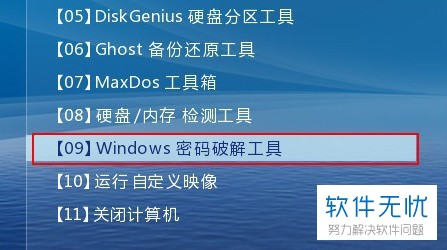
2. 第二步,在新的界面下,选择【06】清除Windows用户密码(中文)选项。
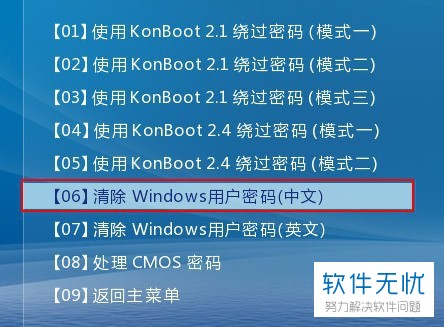
3. 第三步,跳转至系统密码清除界面中,然后在选择输入序号右侧输入数字1并按回车键。
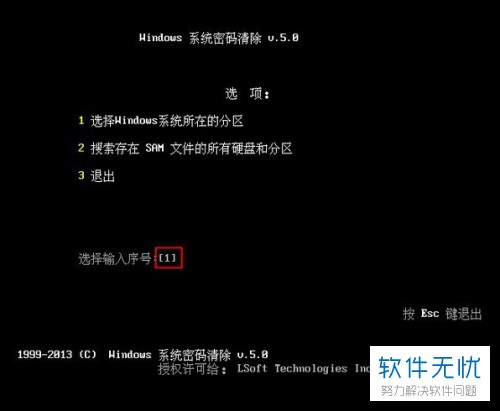
4. 第四步,跳转至磁盘选择页面,在下方选择输入序号右侧输入相应的序号并按回车键。

5. 第五步,在新的页面中可以看到一个sam文件,然后继续按回车键。
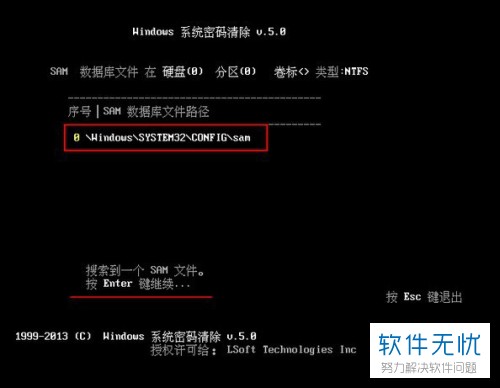
6. 第六步,来到用户列表页面,就可以在下方输入要删除的用户的序号,然后按回车键。
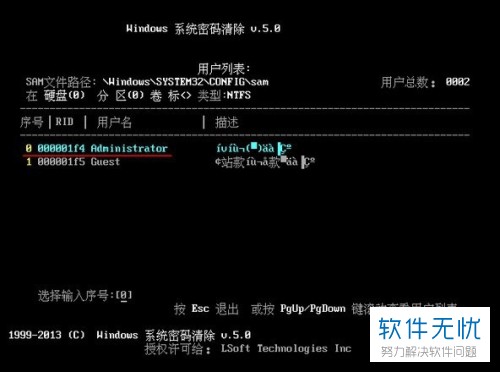
7. 第七步,将光标移动至清除此用户的密码选项左侧,然后按U键保存更改的属性并退出。
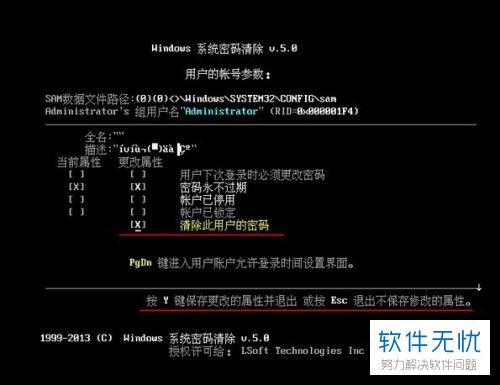
8. 第八步,按下Y键后,就可以看到用户属性已被成功修改的提示。
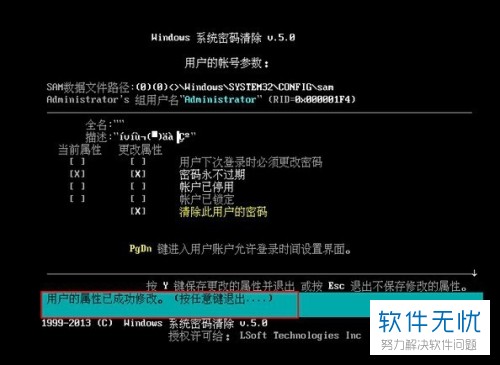
以上就是小编为大家带来的win10系统电脑中忘记开机密码的解决方法。
分享:
相关推荐
- 【其他】 WPS表格Unicode文本 04-30
- 【其他】 WPS表格unique 04-30
- 【其他】 WPS表格utf-8 04-30
- 【其他】 WPS表格u盘删除怎么恢复 04-30
- 【其他】 WPS表格运行慢,卡怎么办解决 04-30
- 【其他】 WPS表格与Excel的区别 04-30
- 【其他】 哔哩哔哩漫画怎么完成今日推荐任务 04-30
- 【其他】 WPS表格隐藏的列怎么显示出来 04-30
- 【其他】 WPS表格图片怎么置于文字下方 04-30
- 【其他】 WPS表格图片怎么跟随表格 04-30
本周热门
-
iphone序列号查询官方入口在哪里 2024/04/11
-
输入手机号一键查询快递入口网址大全 2024/04/11
-
oppo云服务平台登录入口 2020/05/18
-
steam账号怎么注册 2023/02/27
-
苹果官网序列号查询入口 2023/03/04
-
mbti官网免费版2024入口 2024/04/11
-
fishbowl鱼缸测试网址 2024/04/15
-
光信号灯不亮是怎么回事 2024/04/15
本月热门
-
iphone序列号查询官方入口在哪里 2024/04/11
-
oppo云服务平台登录入口 2020/05/18
-
输入手机号一键查询快递入口网址大全 2024/04/11
-
苹果官网序列号查询入口 2023/03/04
-
mbti官网免费版2024入口 2024/04/11
-
光信号灯不亮是怎么回事 2024/04/15
-
fishbowl鱼缸测试网址 2024/04/15
-
outlook邮箱怎么改密码 2024/01/02
-
网线水晶头颜色顺序图片 2020/08/11
-
steam账号怎么注册 2023/02/27











